Вы хотите писать контент для развития своего бизнеса, но у вас нет на это времени?
Jasper Boss Mode на базе искусственного интеллекта — это последнее дополнение к Jasper, позволяющее создавать в пять раз больше контента за половину времени (искусственный интеллект).
Активировав режим Jasper Boss Mode и разблокировав Jasper Commands, вы можете взять на себя ответственность за ИИ Jasper и указать ему, что именно писать.
Режим Jasper Boss открывает дополнительные преимущества, чем Jasper Commands. Есть ряд других преимуществ, которые вы получите, выбрав режим босса, которые я перечислю ниже.
Джаспер стал моим любимым помощником по работе с блогами, позволяя мне создавать статьи для блогов с головокружительной скоростью.
Лучше всего то, что Джаспер обходится значительно дешевле, чем наем настоящего виртуального помощника или профессионального копирайтера.
Проверьте мой всеобъемлющий Джаспер обзор если вы новичок в Jasper и хотите узнать все об искусственном интеллекте Jasper, в том числе о том, кому он подходит.
Я также написал простой урок о том, как делать эпические записи в блоге с помощью Jasper, что НАМНОГО проще сделать при использовании режима босса.
Этот пост в блоге научит вас, как использовать Jasper Boss Mode в качестве босса, чтобы вы могли создавать фантастический контент для своего веб-сайта, каналов социальных сетей и любого другого проекта с Jasper Commands.
Вы готовы принять на себя командование Джаспером? Давайте прямо в это!
Как использовать режим босса Джаспера 2024? Что такое режим босса Джаспера?
Режим босса Джаспера — самый мощный план, предложенный командой Jasper.ai, позволяющий вам стать командиром Джаспера и превратить его в помощника по копирайтингу.
Режим босса позволяет использовать команды Jasper, позволяя вводить команды прямо в редакторе для создания высококачественного материала за считанные секунды.
Представьте, что вы можете набрать команду Jasper (или использовать голосовую команду), например «Написать вводный абзац для этого сообщения в блоге», а затем наблюдать, как Jasper получает вашу команду и генерирует Контент, созданный ИИ перед вашими глазами.
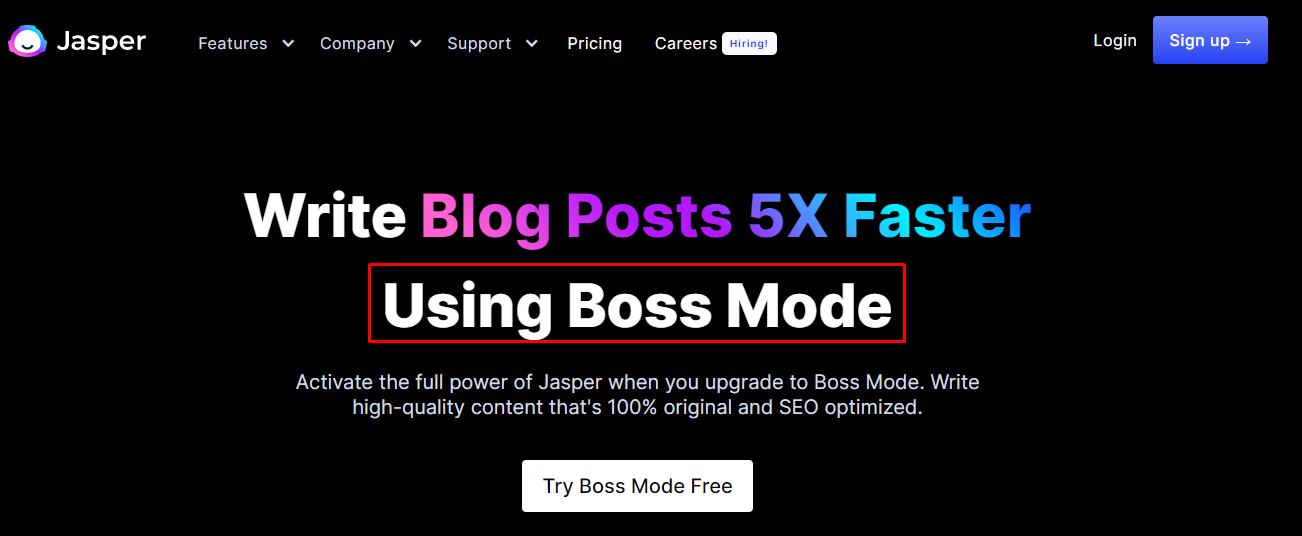
Больше нет необходимости использовать Jasper Power Mode для переключения между шаблонами Jasper при копировании и вставке нескольких разделов.
Время, сэкономленное за счет использования режима босса Джаспера вместо стартового плана, стоит дополнительных затрат. Это совершенно очевидно.
Какие преимущества предлагает режим босса Джаспера?
Для План Джаспера Босса, у вас будет доступ к еще большему количеству премиум-функций, чем в стартовом плане Jasper.
Давайте рассмотрим каждую функцию, которую предлагает Jasper Boss Mode.
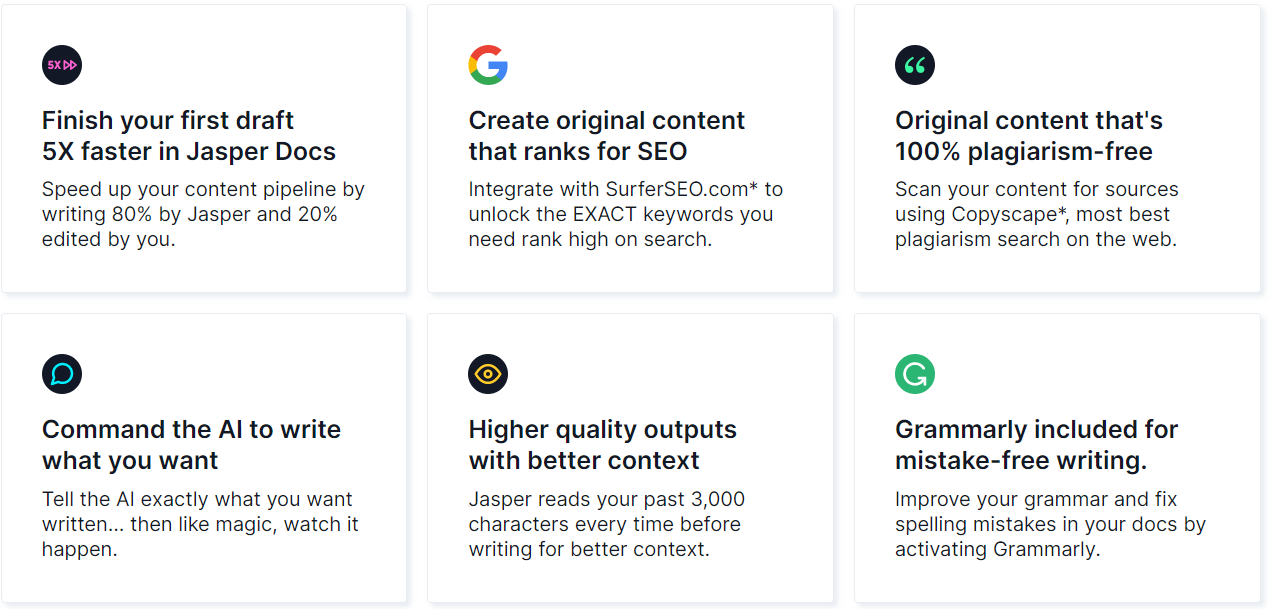
1. Расширенный обзор
В режиме босса Джаспер теперь может читать еще больше ваших материалов, прежде чем начать писать.
До режима босса при использовании начального плана Джаспер мог прочитать только предыдущие 600 символов вашего текста.
Теперь, используя режим босса, Джаспер будет читать предыдущие 2,000–3,000 символов, прежде чем генерировать новый вывод AI.
Какие преимущества может предложить расширенный ретроспективный анализ?
- Джаспер будет делать меньше повторений (что более вероятно при использовании только Стартового плана).
- Джаспер будет производить значительно более релевантный контент, поскольку он может заранее прочитать в 4-5 раз больше материала.
- Вы сможете писать быстрее, так как будете получать более качественный, неповторяющийся контент, а это означает, что вы потратите меньше времени на ручную правку и больше времени позволите Jasper создавать контент самостоятельно.
2. Разблокирована кнопка «Написать»
Это указывает на то, что у вас есть безграничные возможности для производства продукции Jasper.
До режима босса каждый раз, когда вы нажимали кнопку Jasper для создания текста, вам приходилось вручную вносить коррективы и набирать несколько предложений. Это значительно замедлило процесс.
Теперь, в режиме босса, вы можете многократно нажимать «Создать» столько раз, сколько хотите, чтобы повторить процесс. Больше нет необходимости вносить изменения вручную между каждым запуском.
Таким образом, вы можете заставить Jasper генерировать столько контента, сколько вам нужно, а затем вносить столько ручных корректировок, сколько вам нужно, что значительно повысит производительность вашего письма.
3. Джаспер Командует
В режиме босса вы можете использовать команды Джаспера, одну из самых мощных функций, которые вы можете разблокировать.
В качестве альтернативы «Привет, Google», «Привет, Siri» или «Привет, Алекса» вы можете поговорить с Джаспером и сказать ему, что написать.
Возьмем, к примеру, сообщение в блоге о том, как технологии меняют мир.
Кроме того, вы можете открыть подробный шаблон помощника и ввести команду Jasper, которая говорит: «Создайте абзац, объясняющий, как технологии меняют нашу жизнь».
- Cmd + Enter на Mac / Ctrl + Enter на Windows следует использовать после запуска команды.
Если вы используете Windows, Jasper превратит вашу команду в отличный вступительный абзац о том, как технологии меняют мир.
Это лишь некоторые из основных моментов. Jasper Commands позволяет Jasper помочь вам создать целую запись в блоге за считанные минуты.
Вы даже можете прочитать полный учебник, в котором объясняется, как я использую Jasper AI для создания композиций. Сообщения в блоге быстро.
Ваш режим босса может делать больше, чем просто писать сообщения в блог. Можно писать длинные рекламные тексты, маркетинговые электронные письма для последовательности электронных писем и даже целые книги!
Сколько стоит Jasper Boss Mode?
Каждый месяц Jasper's Boss Mode генерирует 50,000 59 слов за XNUMX долларов в месяц. Кроме того, вы получаете возможность выполнять команды Джаспера.
Boss Mode — самый дорогой и многофункциональный вариант подписки Jasper AI. Другой вариант, предоставляемый Jasper AI, — это план Starter.
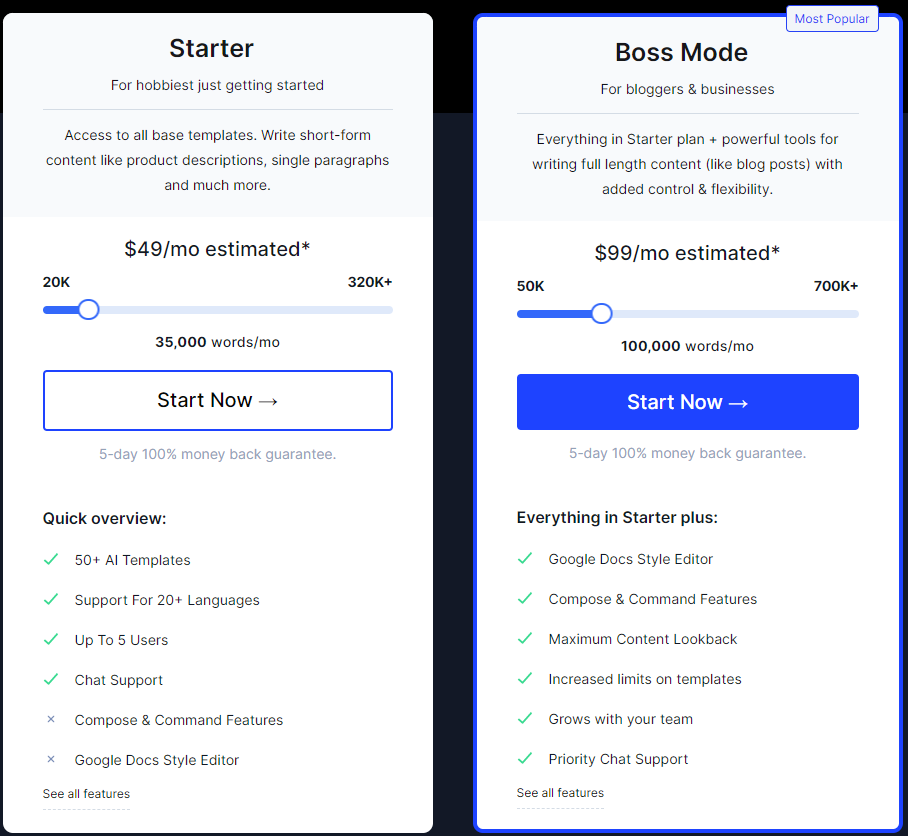
Вот краткий обзор того, что влечет за собой каждый из тарифных планов Jasper:
- Стартер: Начиная с 29 долларов в месяц, Jasper Starter включает 20,000 XNUMX сгенерированных слов. Он обеспечивает доступ к более чем 50 кратким формам шаблоны копирайтинга, но он не предлагает расширенного помощника для написания сообщений в блогах и другого длинного контента.
- Режим босса: план Jasper Boss Mode включает 50,000 59 слов и стоит XNUMX долларов в месяц. У вас есть доступ к более чем 50 кратким шаблонам копирайтинга И помощнику по написанию длинных форм, который позволяет вам создавать сообщения в блогах и другие длинные материалы. В дополнение к плану Starter у вас есть доступ к ретроспективе от 2,000 до 3,000 символов, неограниченное использование кнопки создания Jasper и возможность использовать команды Jasper и рецепты Jasper.
Вам также может понравиться это:
Как использовать режим босса Джаспера?
Давайте теперь обсудим, как использовать режим босса Джаспера.
я покажу тебе шаг за шагом как быстро перейти от полного новичка в Jasper к созданию записей в блогах и других объемных материалов с помощью режима босса.
1. Откройте документы
Нажмите «Шаблоны» на левой боковой панели приложения Jasper и выберите шаблон «Подробный помощник».
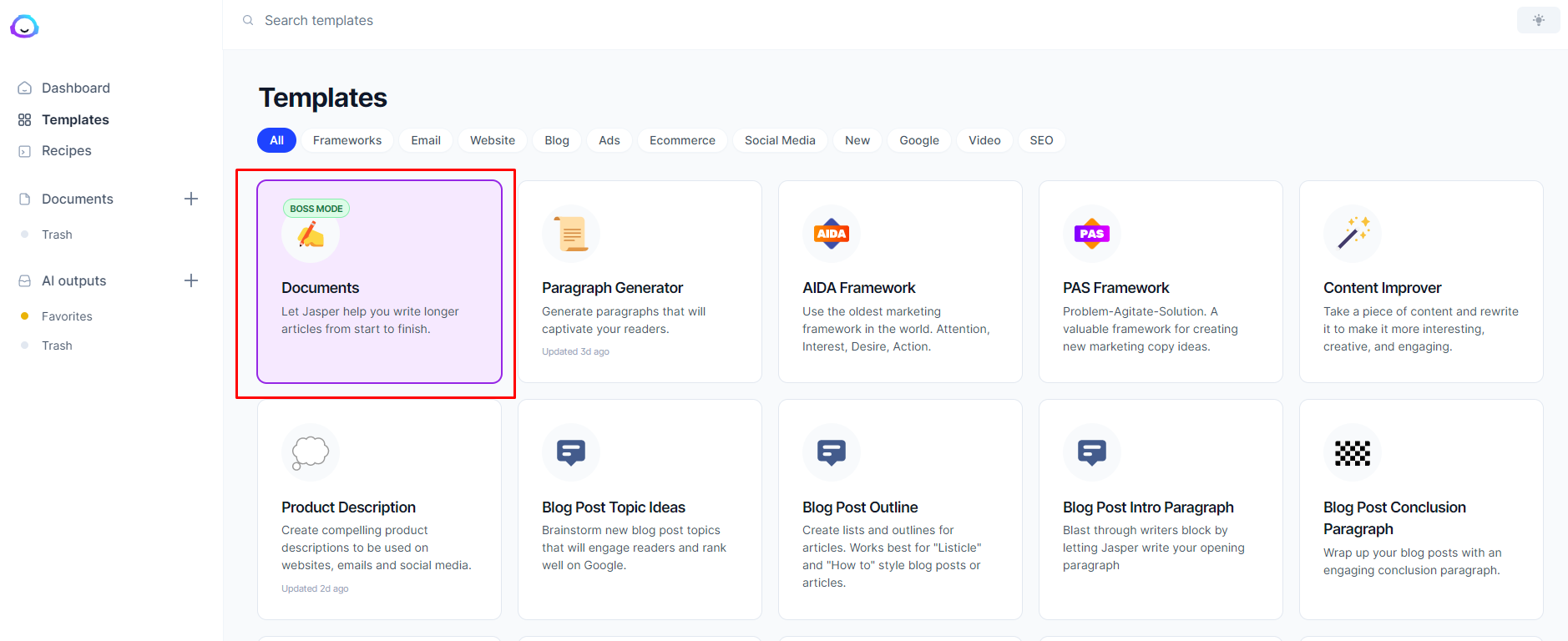
2. Начните новый документ
Создание нового документа — следующий шаг после выбора шаблона «Полный помощник».
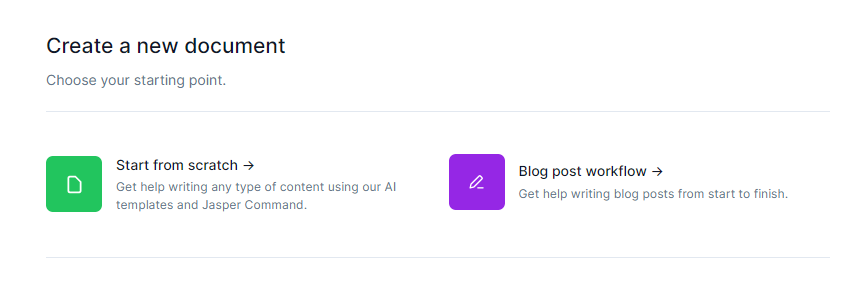
Появится экран с двумя вариантами:
- Начинать с нуля: Используйте шаблоны Jasper AI для создания контента любого типа.
- Рабочий процесс публикации в блоге: Все, что вам нужно знать о написании поста в блоге.
Если вы начнете с нуля, вы попадете в помощник редактора длинных форм и сможете сразу же начать писать.
Если вы выберете процесс публикации в блоге, вам будет предложено заполнить несколько частей, чтобы создать шаблон публикации в блоге, который затем будет автоматически заполнен в редакторе после того, как вы закончите его настройку.
Я собираюсь выбрать «Начать с нуля» для этого урока по режиму босса Джаспера.
Проверьте из моего руководства по сообщению в блоге Jasper для пошагового руководства по процессу, если вы хотите научиться писать выдающиеся статьи в блогах, которые занимают высокие позиции в Google, используя режим босса.
3. Предоставьте Джасперу контекст
Следующим шагом после создания нового документа является предоставление Джасперу контекста того, что вы пишете.
На боковой панели слева от редактора длинных форм вам нужно будет заполнить каждое поле, чтобы сообщить Джасперу о теме вашей работы.
НО СТОП!
В режиме работодателя вы, как босс Джаспера, можете поручить Джасперу генерировать информацию для каждой из этих категорий.
На боковой панели редактора длинных форм есть шесть разделов. Давайте подробнее рассмотрим каждый из них:
- Тема: Название вашего документа.
- Описание/краткое содержание: Джаспер должен знать, о чем ты пишешь. Здесь доступно 600 символов, так что посчитайте их.
- Ключевые слова: Это в основном используется, если ваша учетная запись Jasper интегрирована с Surfer SEO, чтобы вы могли создавать больше SEO-оптимизированный контент. Вы можете указать до трех ключевых слов, которые Джаспер постарается чаще включать в свои тексты, чтобы помочь с SEO. Раздел ключевых слов является полностью добровольным.
- Выходная длина: Выберите выходную длину, которую Jasper будет использовать при создании AI-материала. Доступны три варианта: короткий, средний и длинный.
Как можно использовать режим босса для создания контента для этих разделов? Позвольте мне показать вам, как это сделать.
Пришло время команд Джаспера
В разделе «Команды Jasper» далее в посте я более подробно расскажу о том, что Джаспера команды и как их выполнять, но это способ сказать Джасперу, что писать.
Вы думаете о том, чтобы написать сообщение в блоге о заработке денег в Интернете с помощью искусственного интеллекта, и вам нужен заголовок для сообщения.
Вы можете попросить Джаспера придумать несколько заголовков для постов в блоге, написав команду Jasper в редакторе длинных форм.
Например, команда Джаспера для создания заголовков сообщений в блоге: Напишите несколько сообщений в блоге о [теме].
В своем редакторе вы должны ввести следующую строку, если ваша тема «как заработать деньги в Интернете с помощью искусственного интеллекта».
Когда вы дойдете до конца команды Jasper, вы можете запустить ее, нажав Cmd + Enter на Mac или Ctrl + Enter на Windows.
ПРИМЕЧАНИЕ: Существует разница в сочетании клавиш для кнопки Jasper «Создать» и для запуска команды Jasper. Команду Jasper можно запустить, нажав Cmd + Enter на Mac или Ctrl + Enter на компьютере с Windows, с курсором в конце команды. Для Mac или Windows Cmd + J — это ярлык для запуска кнопки «Написать».
Заголовки блогов для ваших сообщений появятся в вашем редакторе через несколько секунд после того, как Джаспер прочитает вашу команду.
Просто скопируйте и вставьте заголовок, который вам нравится для вашего сообщения в блоге, в раздел «Заголовок» на левой боковой панели. С помощью Jasper Commands также можно попросить Джаспера создать для вас сводку или краткую информацию.
Создайте краткую информацию с помощью команды Jasper: Напишите краткую информацию о [теме].
Заполните команду Jasper темой, которую хотите проанализировать, и запустите команду Jasper.
Джаспер предоставит вам краткий обзор контента, который нужно скопировать и вставить в раздел «Описание контента/краткий обзор» на боковой панели.
В целях SEO вы можете указать до трех ключевых слов, на которых вы хотите, чтобы Jasper сосредоточился при создании контента AI, как описано ранее в этом разделе.
Использование ключевых слов не является обязательным, но особенно полезно при интеграции Surfer SEO с Jasper для создания SEO-оптимизированного контента.
Последнее замечание, прежде чем мы продолжим. Видите ли вы переключатели включения/выключения, расположенные над каждым разделом боковой панели?
Если эти переключатели включены, Jasper может прочитать указанный текст и будет учитывать его при создании контента, созданного ИИ.
Если переключатель деактивирован, Джаспер не сможет прочитать информацию и не будет учитывать ее при генерации материала.
Это очень полезно, если вы решите пропустить определенные части своей работы.
Теперь, когда вы предоставили Jasper весь контекст, необходимый для создания подробного контента, пришло время продолжить.
4. Создайте план контента
Независимо от того, создаете ли вы сообщение в блоге, сценарий видео, творческую историю или даже книгу в режиме Jasper Boss Mode, вы всегда должны начинать с наброска содержания.
Эффективное использование плана может помочь вам создать отдельные области, на которых нужно сосредоточиться, а также направит Джаспера в правильном направлении, когда мы будем разрабатывать основной материал.
Поскольку мы используем режим босса, выполнить этот шаг с помощью одной команды Jasper также несложно.
В зависимости от контента, который вы хотите разработать, вот несколько примеров команд Jasper:
- Подготовьте план поста в блоге под названием [название].
- Создайте набросок сценария видео под названием.
- Создайте план для списка [лучших способов похудеть].
Вот и все! Вы увидите, как ваш помощник по копирайтингу, Джаспер, за считанные секунды набросает схему, когда вы запустите команду с помощью Cmd + Enter.
С помощью встроенных параметров стиля текста вы можете выделить контурные заголовки и превратить их в элементы «H2».
Кроме того, вы можете ввести заголовок вашего документа в самом верху и превратить его в элемент «H1».
Что касается Джаспера, это ничего не изменит. Идея состоит в том, чтобы сделать ваш контент более удобным для чтения, разбив его на разделы.
Вы хотите создать запись в блоге в режиме Jasper Boss Mode. Предполагая, что вы следовали каждому шагу, ваш редактор длинных форм должен выглядеть следующим образом:
[Заголовок сообщения в блоге создан Джаспером]
Заголовок сообщения в блоге 1
Заголовок сообщения в блоге 2
Заголовок сообщения в блоге 3
...
5. Создайте вступительный абзац
Независимо от того, используете ли вы режим босса для создания сообщения в блоге, сценария видео, книги или маркетингового электронного письма, все эти типы контента требуют серьезного введения, верно?
В режиме Boss вступительные абзацы можно создавать с помощью одной команды Jasper.
Предполагая, что заголовок вашего документа находится вверху, вы можете написать и выполнить следующую команду Jasper под ним.
Пример команды Jasper для создания вступления к абзацу: Создайте вводный абзац для вышеупомянутого заголовка.
Таким образом, ваш редактор длинных форм может напоминать это с добавлением команды Jasper:
[Заголовок сообщения в блоге создан Джаспером]
Напишите вводный абзац для заголовка выше.
Заголовок сообщения в блоге 1
Заголовок сообщения в блоге 2
Заголовок сообщения в блоге 3
...
Вы можете запустить команду Jasper, чтобы Джаспер создал для вас интересное введение.
Теперь пришло время для следующего шага!
6. Создайте заключительный абзац
Подобно вступительному абзацу, Джаспер также может создать эффектный заключительный абзац для вашей статьи.
Использование заключительного абзаца особенно полезно при написании сообщения в блоге, но его также можно использовать для завершения сценария видео, книги или даже электронного письма.
Джаспер может создать заключительный абзац с помощью одной команды Джаспера, как вы, вероятно, и думали.
Пример заключительного абзаца команды Jasper: создайте заключительный абзац для предыдущей информации.
Ваш редактор документов Jasper теперь выглядит следующим образом:
[Заголовок сообщения в блоге создан Джаспером]
[Вступительный абзац создан Джаспером]
Заголовок сообщения в блоге 1
Заголовок сообщения в блоге 2
Заголовок сообщения в блоге 3
...
Напишите заключительный абзац по содержанию выше.
Выполните команду Jasper, и все готово! Джаспер составит хорошо написанный заключительный абзац для вашего материала.
Вы можете спросить, почему мы делаем заключительный абзац до того, как напишем весь текст.
Однако этому есть резон.
Имейте в виду, что режим Jasper Boss обеспечивает ретроспективный анализ от 2,000 до 3,000 символов, что является значительным преимуществом по сравнению с 600-символьным ретроспективным планом Стартового плана.
Поскольку Джаспер может читать намного больше вашего контента, я обнаружил, что он делает более последовательные выводы после прочтения заголовка документа, вступительного абзаца и плана, что дает ему больше контекста для вашего контента.
Если вы ранее написали всю статью целиком, Джаспер сможет прочитать только последние 2000 символов и сделает заключительный абзац более слабым.
Однако не паникуйте, если вы уже написали в своем редакторе более 2000-3000 символов.
После активации расширенного режима мы также можем сделать превосходный завершающий абзац, используя шаблон Jasper «Blog Post Conclusion Paragraph».
- Включите режим мощности Джаспера
- Вы можете выбрать шаблон «Заключительный абзац публикации в блоге».
- Основные моменты или план вашего сообщения в блоге
- Здесь необходимо ввести «Призыв к действию».
- Укажите желаемый «Тон голоса»
- Создавайте ИИ-контент
Пришло время перейти к последнему шагу, где вы узнаете, как создать основной AI-контент для вашего документа с помощью Jasper Boss Mode. Давайте начнем!
7. Создайте основной контент
Используя Jasper Boss Mode, вы теперь создали новый документ, предоставили Джасперу информацию о материале, который вы хотите написать, установили план содержания и создали абзац введения и заключения.
Настало время производить первичный материал!
Мы можем использовать больше команд Jasper, чтобы начать создавать основное содержимое документа.
Например, при создании сообщения в блоге в режиме Jasper Boss Mode вы можете добавить выделенные ниже строки в свой редактор длинных форм:
[Заголовок сообщения в блоге создан Джаспером]
[Вступительный абзац создан Джаспером]
Заголовок сообщения в блоге 1
Напишите абзац для заголовка выше.
Заголовок сообщения в блоге 2
Напишите абзац для заголовка выше.
Заголовок сообщения в блоге 3
Напишите абзац для заголовка выше.
...
[Заключительный абзац, созданный Джаспером]
Давайте немного углубимся в то, что мы здесь делаем.
Все строки, включая «Написать абзац для заголовка выше», являются командами Jasper, которые предписывают Джасперу написать о заголовках на вашей странице.
Вскоре я объясню, что обозначают звездочки.
Вам не нужно использовать эти команды Jasper, если вы этого не хотите.
Вы можете просто навести указатель мыши на строку под заголовком и нажать кнопку «Создать» в Jasper, которая также доступна с помощью сочетаний клавиш Cmd + J на Mac или Ctrl + J на Windows.
Джаспер прочитает содержимое выше и автоматически сгенерирует содержимое, окружающее заголовок.
Возвращаясь к функциям режима босса Jasper, которые я обсуждал ранее, одним из наиболее выгодных аспектов режима босса является то, что кнопка записи разблокирована.
Это означает, что вы можете повторно нажимать кнопку «Создать», не вводя человека, что позволяет Jasper генерировать столько контента, сгенерированного ИИ, сколько вам нужно.
Поэтому, если вы поставите три звездочки над заголовками, вы сможете держать Джаспера в курсе, сосредоточив внимание просто на самом заголовке.
В редакторе длинных форм три звездочки не требуются. Я бы предложил поэкспериментировать как с использованием, так и с отказом от использования трех звездочек.
После того, как вы написали весь основной материал для каждого заголовка, вам нужно будет добавить следующие последние штрихи к вашему документу в режиме босса, чтобы сделать его идеальным:
- Удалите все короткие коды Jasper (например, три звездочки шорткоды).
- Проверьте точность любой информации, созданной Джаспером, в отношении которой у вас есть сомнения, и исправьте все ошибки.
- Добавьте индивидуальности тексту, включив в него юмор, остроумие и индивидуальность.
- Поздравляем! Вы прошли путь от новичка в Джаспере до использования режима босса Джаспера в качестве БОССА в мгновение ока!
Представьте, насколько быстрее вы сможете писать теперь, когда ваш личный помощник Джаспер — искусственный интеллект.
Советы и подсказки в режиме босса Джаспера
Приведенные ниже советы и рекомендации покажут вам, как использовать режим Jasper Boss Mode как босс, чтобы вы могли писать еще быстрее!
Джаспер Шорткоды
- *** –
- Джаспер не будет читать содержимое до трех последовательных звездочек в редакторе длинных форм. В результате дублированный контент не будет создан.
Сочетания клавиш Джаспера
- Команда + Ввод:
- Активируйте команду Джаспер. (Когда вы запускаете команду, вы должны иметь курсор в конце.)
- Команда + Shift + Ввод: Запустите команду Jasper, сохраняя видимый результат после ее запуска.
- Команда + К: показывает историю команд Jasper, чтобы вы могли повторить предыдущие команды.
- Команда + J: Создавать. Длина вывода определяется редактором.
- Команда + /: повторите команду, которую вы запускали в прошлый раз. Подумайте о том, чтобы составить какой-то вывод, и он вам не понравится. Эту команду можно использовать, чтобы Jasper сгенерировал новый контент, удалив существующий контент.
- Command + Z: Отменить.
Следующие сочетания клавиш Jasper предназначены для пользователей Mac. Пользователям Windows следует заменить «Command» на «Control».
Команды Джаспера в режиме босса
Вы должны активировать режим босса в своей учетной записи, чтобы использовать Jasper Commands с подробным шаблоном помощника.
Команды Джаспера позволяют вам взять на себя ответственность за Джаспера и указывать ему, что писать.
Каждый день Джаспер получает новые команды Джаспера и получает более глубокое понимание ваших намерений.
TСледующие команды Jasper в режиме босса очень полезны в зависимости от типа материала, который вы хотите создать.
Это выдержки из документации Jasper, к которой вы можете получить доступ прямо из редактора сообщений в блоге.
Чтобы выполнить команду Jasper, просто введите команду, поместите курсор в конец команды, а затем нажмите «Cmd + Enter» на Mac или «Ctrl + Enter» на Windows.
Переходные слова Джаспера
Использование переходных фраз — это ключ к тому, чтобы Джаспер генерировал нужный тип текста.
Однако, если вы знаете, как направлять Джаспера, результат, который он генерирует, может быть значительно более высокого качества.
Вы можете добиться этого, используя переходные фразы, чтобы направить Джаспера на правильный путь.
Используйте переходные фразы при разработке материала с помощью Jasper.
Например, введите «Хотя [преимущество 1] чрезвычайно важно при оценке [предмета], [преимущество 2] также может оказать большую помощь при…», а затем нажмите «Создать», чтобы увидеть фантастические результаты Джаспера о переходе, который вы только что использовали.
Быстрые ссылки:
- 5 лучших альтернатив Jasper AI
- Промо-предложения Jasper AI
- Партнерская программа Jasper AI
- Джаспер ИИ против CopyAI
- Джаспер против Ритра
Вывод: как использовать Jasper Boss Mode 2024?
Завершение миссии, мой друг! Я надеюсь, что этот урок показал вам, как использовать режим босса Джаспера, чтобы писать еще быстрее.
Как только вы освоите правильное использование Jasper Boss Mode, вы сможете писать сообщения в блогах, сценарии видео, маркетинговые электронные письма и даже книги с рекордной скоростью!
Вы использовали режим босса Джаспера, чтобы улучшить свои навыки письма? Это руководство по режиму босса Джаспера было полезным, верно? Пожалуйста, дайте мне знать в комментариях!
